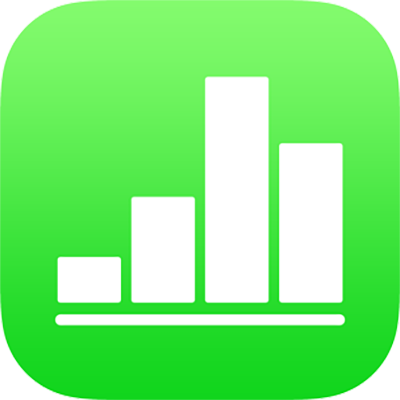
Introdução às tabelas dinâmicas no Numbers no iPhone
Pode criar tabelas dinâmicas para analisar qualquer conjunto de dados, agrupar rapidamente e resumir valores, bem como identificar padrões e tendências interessantes.
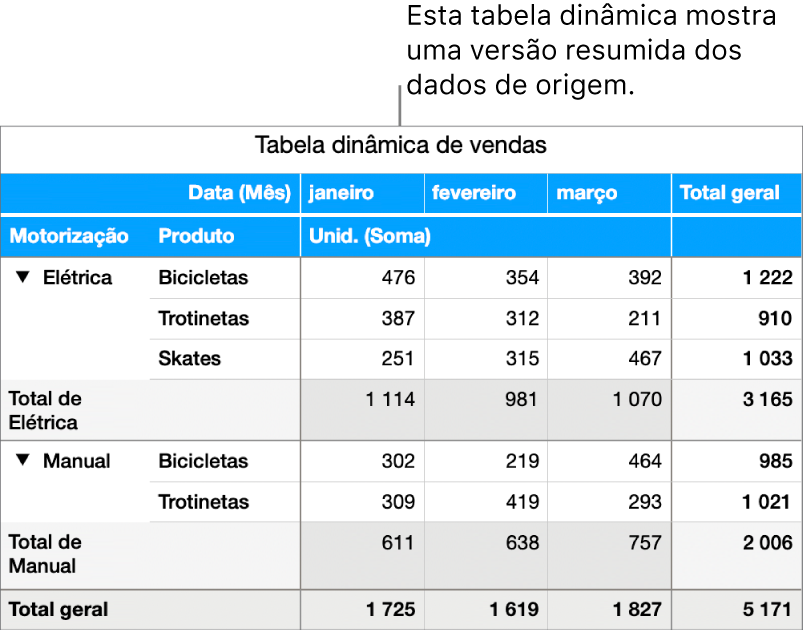
É possível criar uma tabela dinâmica a partir de uma tabela ou intervalo de células numa folha de cálculo; sendo os dados utilizados nessas células os seus dados de origem. Os dados de origem têm de conter pelo menos uma célula preenchida que não seja de cabeçalho e não podem conter células combinadas em linhas adjacentes. Se atualizar os dados de origem, tem de atualizar a tabela dinâmica para ver as alterações. Consulte Atualizar uma tabela dinâmica no Numbers no iPhone.
Quando cria uma tabela dinâmica, adiciona campos que correspondem a colunas de dados nos seus dados de origem. É possível adicionar campos a três secções – Colunas, Linhas e Valores –e a colocação e ordem dos campos determina o modo como os seus dados são agrupados na tabela dinâmica. Por exemplo, se colocar um campo (Motorização) na secção Linhas na tabela dinâmica acima, é adicionada uma linha à tabela dinâmica para cada valor único (Elétrica e Manual) na coluna correspondente nos dados de origem. Se adicionar outro campo (Produto) à secção Linhas, criar uma hierarquia de linhas, que resulta em grupos distintos de dados (por exemplo, bicicletas elétricas e bicicletas manuais).
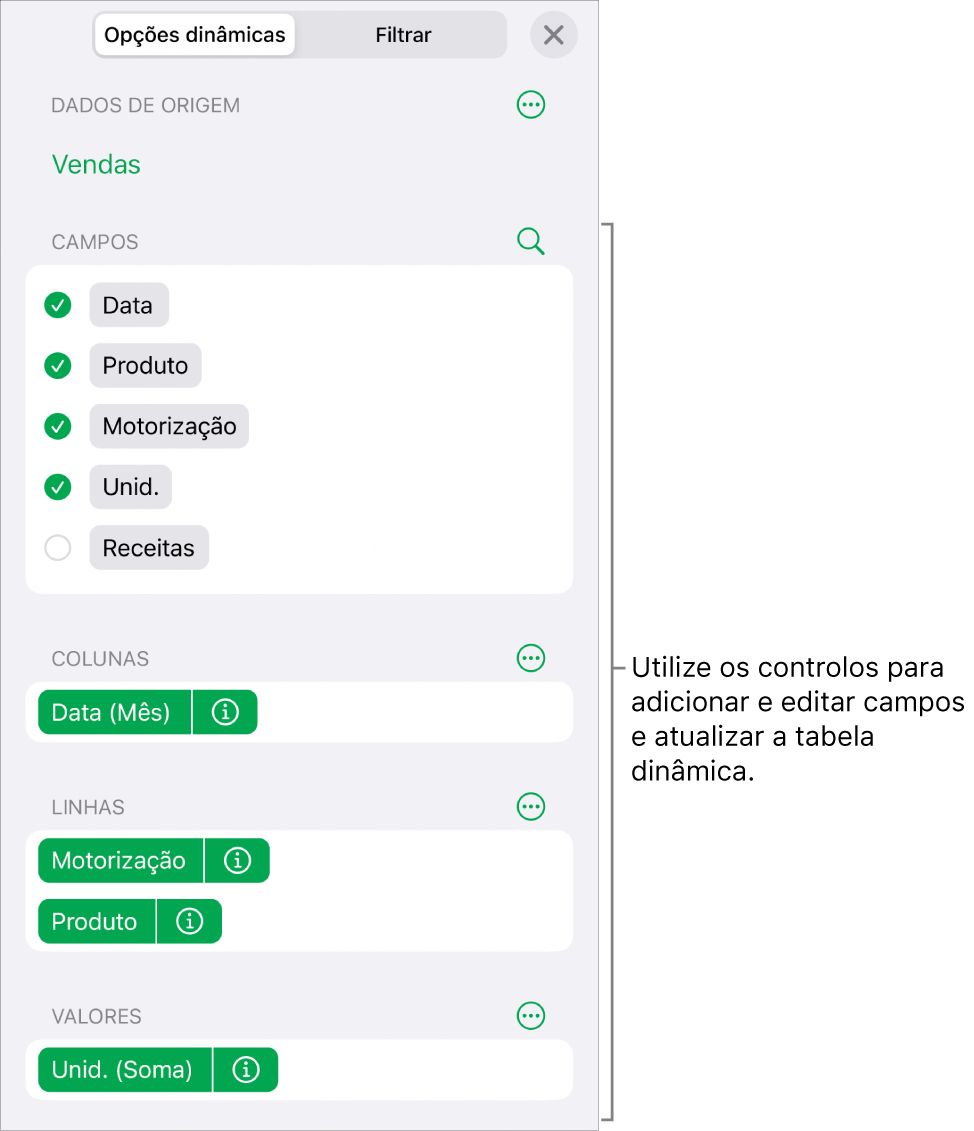
Os campos de valores utilizam funções, como soma ou média, para resumir os dados. É possível alterar que função é utilizada, o modo de apresentação dos resultados na tabela dinâmica e se pretende ver os Totais e os Totais gerais.
Para incluir apenas dados de origem específicos na tabela dinâmica, pode usar Filtros rápidos e criar regras de filtragem. Consulte Filtrar dados no Numbers no iPhone.
Pode visualizar tendências numa tabela dinâmica criando um gráfico. Quando cria um gráfico dinâmico, pode traçar dados diferentes (tal como “Totais gerais”) com base nas células que selecionar. Este gráfico dinâmico abaixo mostra os valores nas linhas dos totais (Elétrica e Manual) na tabela dinâmica acima. Consulte Selecionar células numa tabela dinâmica para criar um gráfico dinâmico.
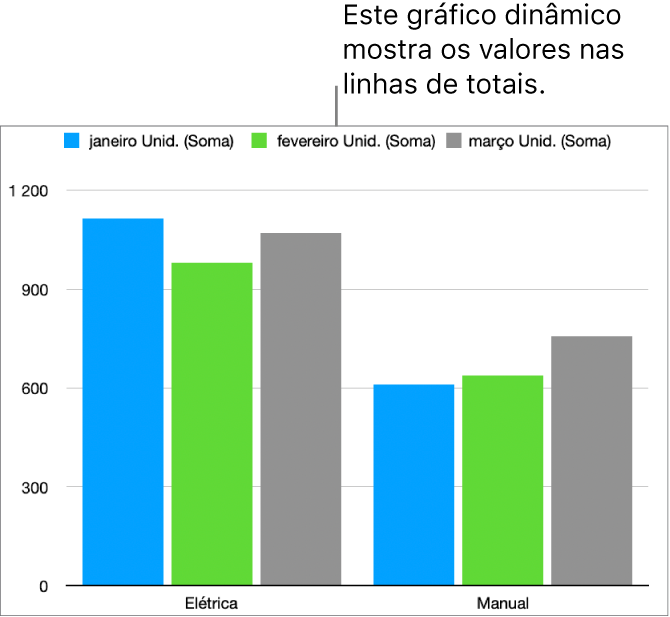
É também possível criar um instantâneo de uma tabela dinâmica. O instantâneo é uma cópia de uma tabela dinâmica que não é afetada pelas alterações aos dados de origem, mas tem a mesma formatação de uma tabela dinâmica. Isso é particularmente útil para copiar uma tabela dinâmica para outras aplicações, tal como o Pages ou Notas. A utilização de um instantâneo é também uma forma de personalizar uma tabela dinâmica; por exemplo, pode usar etiquetas diferentes ou organizar manualmente linhas e colunas.
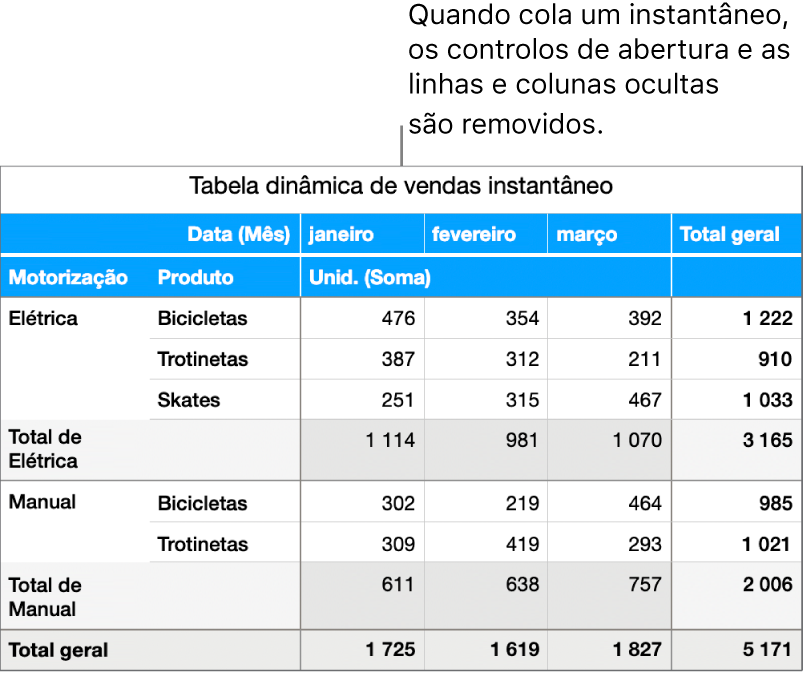
É possível importar e exportar tabelas dinâmicas de e para Excel. Encontrará mais informações em Importar um ficheiro Excel ou de texto no iPhone ou em Exportar para outros formatos de ficheiro no Numbers no iPhone.
Dica: Também pode ficar a saber mais acerca das tabelas dinâmicas no modelo “Noções básicas de tabelas dinâmicas”. Com o gestor de folhas de cálculo na vista de navegação, toque ![]() e, em seguida, toque em “Noções básicas de tabelas dinâmicas” na categoria de modelos Básicos. Toque nos separadores junto da parte superior do modelo (Noções básicas de tabelas dinâmicas e Prática de Tabelas Dinâmicas) para visualizar as folhas diferentes.
e, em seguida, toque em “Noções básicas de tabelas dinâmicas” na categoria de modelos Básicos. Toque nos separadores junto da parte superior do modelo (Noções básicas de tabelas dinâmicas e Prática de Tabelas Dinâmicas) para visualizar as folhas diferentes.
Para começar a utilizar as tabelas dinâmicas, consulte qualquer uma das ligações abaixo.